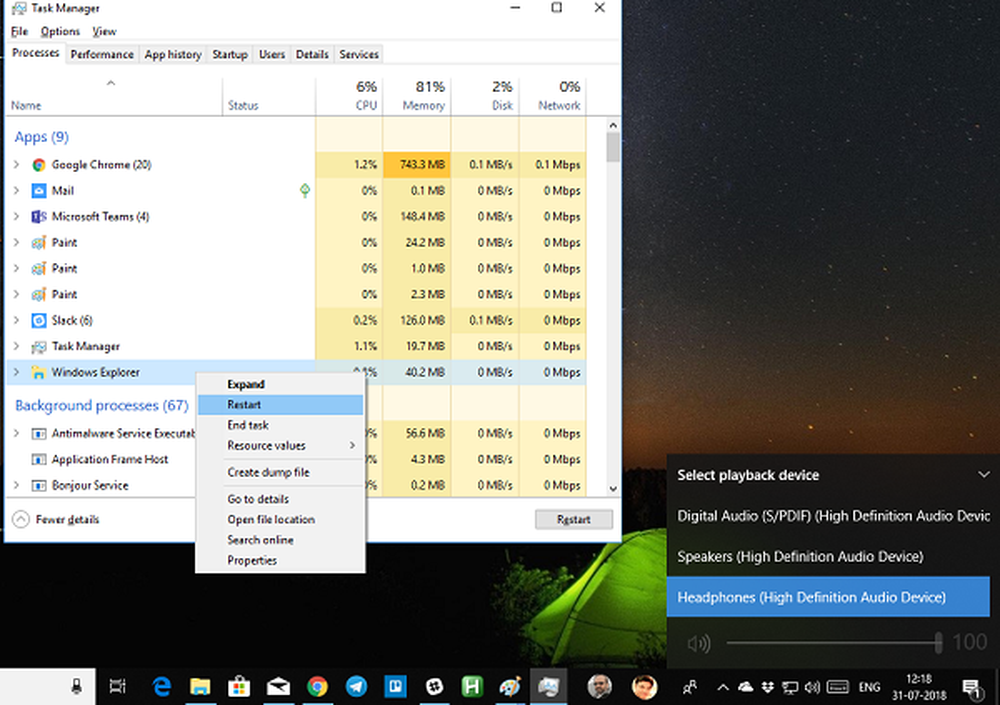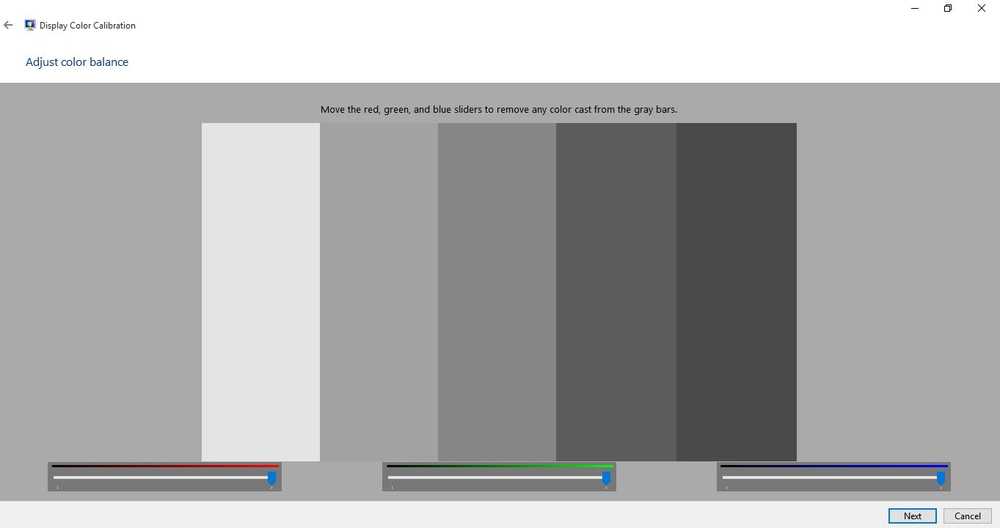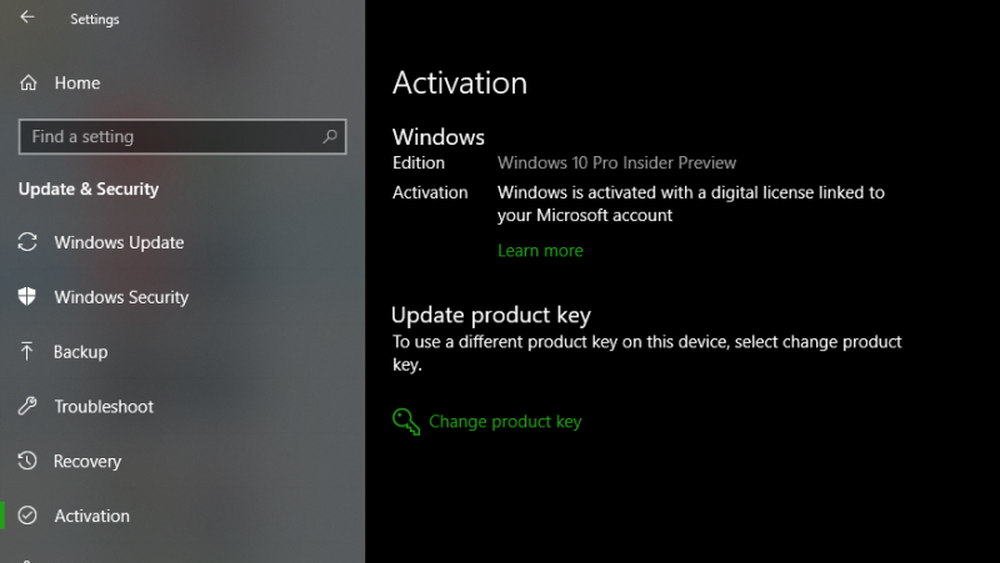Supporto e soluzioni di Windows 10. Prova queste Universal Guru Fixes!
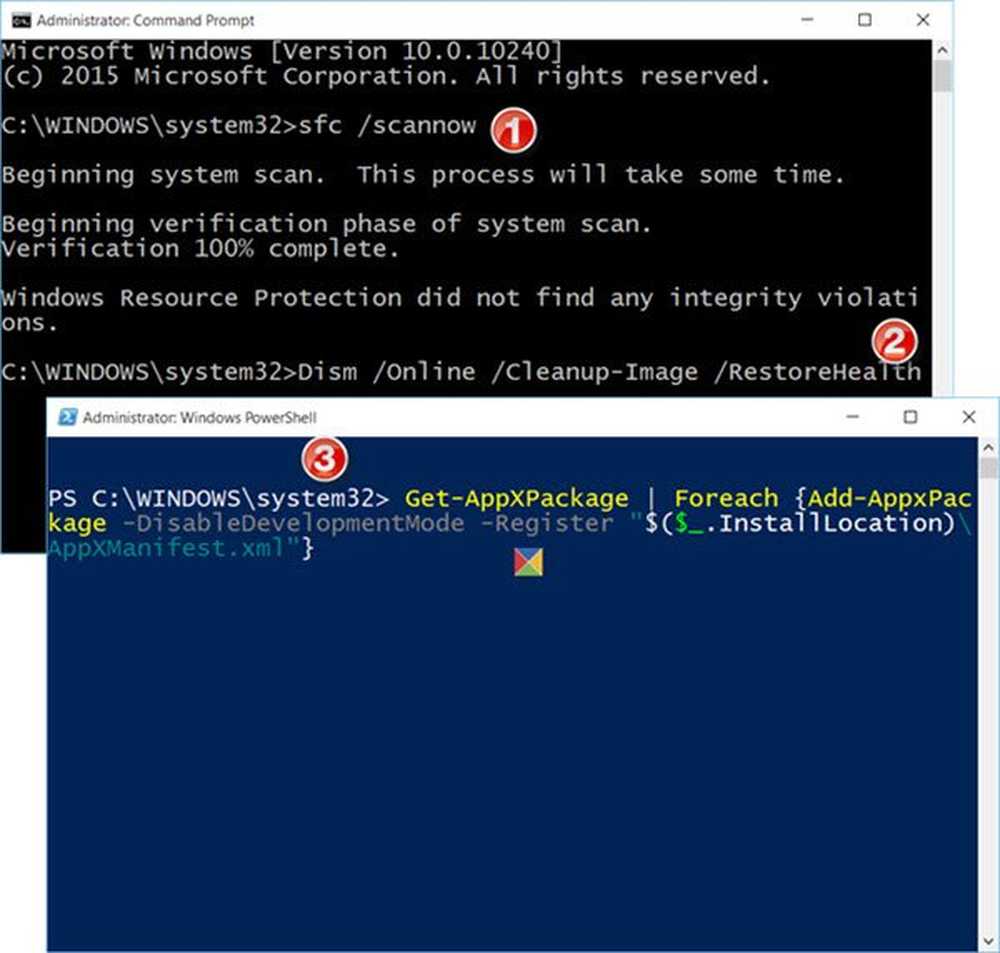
Alcuni di quelli che sono passati a Windows 10 si trovano ad affrontare diversi problemi e problemi di Windows. Potrebbero variare da Wi-Fi non funzionante, Ricerca o Cortana non funzionante, Impostazioni non aperte, Menu Start o Barra delle applicazioni non funzionante, Windows Store non funziona, alcune app di Windows Store non si aprono e così via. Se stai cercando un po ' Supporto e soluzioni di Windows 10 per risolvere i tuoi problemi, continua a leggere.
Per la maggior parte di questi problemi, ci sono alcune cose basilari che devi fare. Segui questi suggerimenti e è molto probabile che la maggior parte dei tuoi problemi sarà risolta. Mentre questi quattro risolveranno la maggior parte dei tuoi problemi e problemi di Windows, se hai bisogno di consigli specifici per la risoluzione dei problemi, segui i collegamenti alle varie soluzioni che ho citato qui, alla fine di questo post.
Supporto e soluzioni di Windows 10

Prima di iniziare, assicurati che Windows 10 sia aggiornato con gli ultimi aggiornamenti. Fatto ciò, creare un punto di ripristino del sistema e andare avanti.
La maggior parte dei problemi di Windows 10 può essere risolta eseguendo le seguenti attività:
- Esegui il Controllo file di sistema per sostituire i file di sistema corrotti con goof uno
- RunDISM per riparare l'immagine del sistema Windows danneggiata
- Registrare nuovamente le app di Windows Store
- Ripristina la cache di Windows Store.
Diamo un'occhiata a loro.
1] Riparare i file di sistema corrotti di Windows 10
Alcuni dei tuoi file potrebbero essere corrotti a causa del quale Window 10 non funziona come dovrebbe.
Dal menu WinX, aprire un prompt dei comandi di esecuzione (Admin), digitare quanto segue e premere Invio per eseguire il Controllo file di sistema.
sfc / scannow
Scansionerà il tuo PC e sostituirà i tuoi file di sistema corrotti con quelli buoni. Riavvia dopo che la scansione è finita.
2] Riparare l'immagine del sistema Windows danneggiata
Eseguire lo strumento DISM per ripristinare un'immagine di sistema eventualmente danneggiata. Per ripristinare l'immagine di Windows, aprire un prompt dei comandi con privilegi elevati, digitare quanto segue e premere Invio.
Dism / Online / Cleanup-Image / RestoreHealth
Riavvia dopo che la scansione è finita e vedi se ha aiutato.
3] Registrare nuovamente Windows Store e le app
Cerca "PowerShell" nella ricerca sulla barra delle applicazioni, seleziona Windows PowerShell dai risultati, fai clic con il pulsante destro del mouse su di esso e scegli Esegui come amministratore. Questo eseguirà PowerShell come amministratore.
Ora digita quanto segue e premi Invio.
Get-AppXPackage | Foreach Add-AppxPackage -DisableDevelopmentMode -Register "$ ($ _. InstallLocation) \ AppXManifest.xml"
Ciò registrerà nuovamente le app di Windows Store.
Dopo il Aggiornamento di novembre, se si utilizza questo metodo per risolvere questo problema utilizzando il cmdlet di AppS PowerShell, ha causato problemi con le app di Windows Store. Ma se hai installato Windows 10 Anniversary Update, sta funzionando ora.
4] Ripristina Windows Store Cache
Apri il prompt dei comandi come amministratore, digita WSReset.exet e premi Invio. Ciò cancellerà e ripristinerà la cache di Windows Store.
NOTA: Gli utenti di Windows 10 potrebbero voler scaricare FixWin10 per Windows 10. Automatizza queste correzioni e ti consente di risolvere i problemi con un clic!
Se hai bisogno di ulteriore aiuto, cerca il tuo problema usando la barra di ricerca nella barra laterale destra. Le probabilità sono alte troverai la soluzione. In caso contrario, fammi sapere, proverò a postare al più presto.
AGGIORNARE: Windows Software Repair Tool di Microsoft ripara i componenti del sistema e rileva i file corrotti, risincronizza la data e l'ora del sistema, ripristina le impostazioni di sistema, reinstalla le applicazioni di sistema ed esegue lo strumento DISM per riparare l'immagine del sistema, con un clic.
Sto anche postando alcuni link qui per il tuo riferimento pronto:
- Problemi di Windows 10, problemi noti, soluzioni
- Impossibile attivare Windows 10. Product Key bloccato
- Il Wi-Fi non funziona dopo l'aggiornamento a Windows 10
- App di Windows Store che non si aprono in Windows 10
- L'app Impostazioni di Windows 10 non si apre
- Correggere gli errori di installazione o aggiornamento di Windows 10
- Risolvi errori di attivazione di Windows 10.
- Il menu Start di Windows 10 non funziona
Se hai bisogno di ulteriore aiuto, puoi visitare i nostri forum di Windows 10, utilizzare l'app di supporto contatti integrata, ottenere aiuto da Microsoft Store o contattare l'assistenza di Windows..
Ti auguro il meglio!